ウィンドウズ7で追加された機能に“エアロスナップ”と“エアロシェイク”があります。おさらいしておきましょう。
エアロスナップ:
ウインドーを画面端にドラッグすることで、ウインドーサイズを変更する。
(a) ウインドーのタイトルバーを持って、画面上端にドラッグすると、ウインドーが最大化。
(b) ウインドーのタイトルバーを持って、画面左端または右端にドラッグすると、ウインドーが画面半分の大きさに。
(c) ウインドーの枠の上端または下端をもって、画面上端または下端にドラッグすると、ウインドーの左右幅はそのままで上下だけ最大化
上記3点は、最大化した状態でウインドーのタイトルバーを持って、少し下げるようにすると元の大きさに戻る。
ショートカットキーもあり、
ウィンドウズキー+カーソルキーの↑ 上記(a)と同じ
ウィンドウズキー+カーソルキーの←または→ 上記(b)と同じ
※ウィンドウズキーを押したままカーソルキーを続けて押すと、
左半分で最大化→右半分で最大化→元の大きさに戻る
を繰り返す(←を押した場合。→はその逆)
ウィンドウズキー+Shiftキー+カーソルキーの↑ 上記(c)と同じ
最大化しているときに、ウィンドウズキー+カーソルキーの↓ 元の大きさに戻る
エアロシェイク:
ウインドーのタイトルバーを持って左右に素早く3回振ると、今持っている以外のウインドーが最小化する
ショートカットキーは、
ウィンドウズキー+Homeキー
もちろん、人によると思いますが、これらの機能って正直使わないよね? 使わないどころか、ウインドーを端によけておこうと思ったら勝手に最大化しちゃったりして、むしろウザいよね?
というわけで、オフにします。以下その手順。
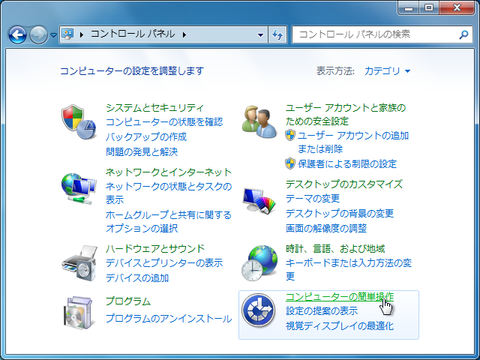 |
|---|
| ↑コントロールパネルから“コンピューターの簡単操作”をクリック。 |
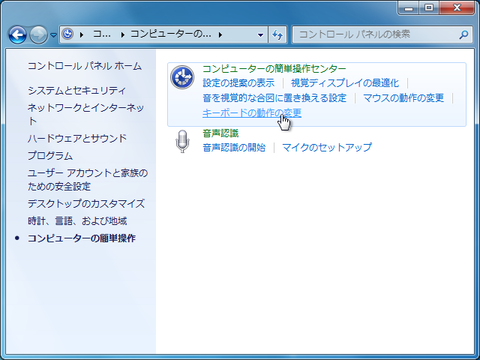 |
|---|
| ↑“コンピューターの簡単操作センター”の下の“キーボードの動作の変更”をクリック。 |
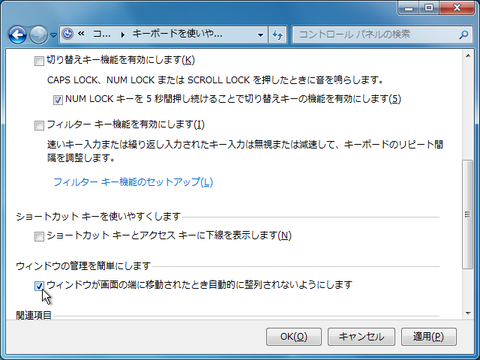 |
|---|
| ↑いちばん下にある“ウィンドウが画面の端に移動されたとき自動的に整列されないようにします”にチェックを入れ、“OK”ボタンを押す。 |
これで、先に書いたエアロスナップとエアロシェイクの機能がすべてオフになります。
“ウィンドウが画面の端に移動されたとき自動的に整列されないようにします”という文章もわかりにくいですが、なんで、これでエアロシェイクまでオフになるのかが解せません。
そこで、個別にオフにする方法をご紹介します。
注:レジストリを編集します。実際に試してみる場合は自己責任でお願いいたします。
1.ウインドーの最大化をオフ
レジストリエディターを起動して、
HKEY_CURRENT_USERControl PanelDesktop
を開き、その中の
DockMoving
という文字列値を探します。標準(デフォルト)は“1”になっているはずです。ダブルクリックして、“0”に書き換え、レジストリエディターを終了します。
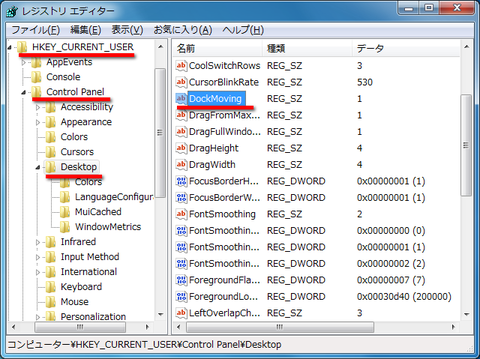 |
|---|
| ↑レジストリエディターで、この値を“1”から“0”に変更する。 |
パソコンを再起動するか、いったんログオフしてまたログオンすると、エアロスナップのうち、(a)と(b)だけがオフになります。(c)の“横幅はそのままで画面の上下方向だけ最大化”は生きたままです。また、ショートカットキーも生きています。エアロシェイクもオフになりません。
2.上下方向の最大化もオフ
上記1.と同じ、HKEY_CURRENT_USERControl PanelDesktop
を開き、その中の
SnapSizing
という文字列値を探します。標準(デフォルト)は“1”です。
これを“0”に書き換え、レジストリエディターを終了。パソコンを再起動または、いったんログオフで、エアロスナップのうち(c)だけがオフになります。
上記1.と両方やれば、エアロスナップ全部(a)、(b)、(c)をオフにできます。ただし、ショートカットキーはオフになりません。
3.エアロシェイクだけをオフに
レジストリエディターで
HKEY_CURRENT_USERSoftwarePoliciesMicrosoftWindows
を開き、
Explorer
というキーを新規作成。
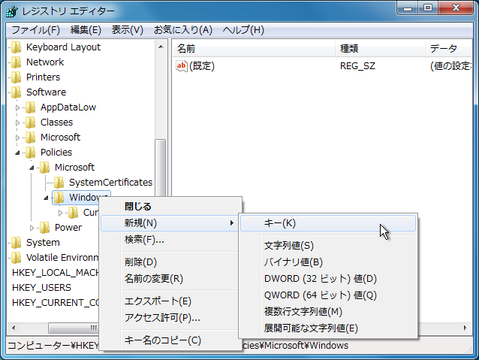 |
|---|
| ↑“Windows”を右クリックして“新規”でキーを作成。 |
さらにその中に
NoWindowMinimizingShortcuts
というDWORD(32ビット)値を作成し、値のデータを“1”に設定。
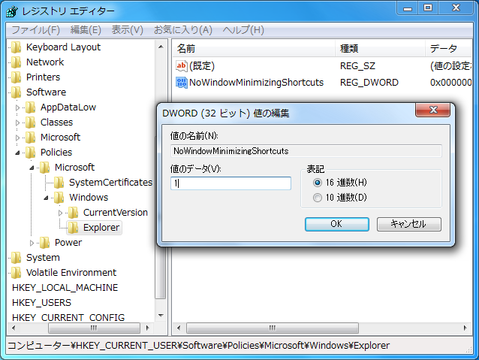 |
|---|
| ↑作成したDWORD値をダブルクリックし、値のデータを“1”に。 |
再起動するかログオフすると、エアロシェイクがオフになります。これは上記の2つとは独立していますので、エアロシェイクだけをオフにできます。ただし、上記2つのエアロスナップのオフとは違い、ショートカットキーもオフになってしまいます。
ご自分の好みに合わせて、いらない機能だけをオフにするといいでしょう。個人的には、3つともオフにして、でもエアロスナップのショートカットキーだけが効いているという状態は結構お気に入り。
※この内容に関するご意見、ご感想は、週アスコミュニティーの Windows7の部屋、「週アスブログ記事コメントスレ」にどうぞ。
週刊アスキーの最新情報を購読しよう



